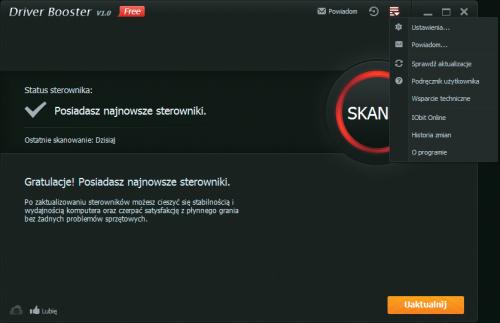Zapomnij o sterownikach
Samodzielne wyszukiwanie aktualizacji sterowników może jednak zająć godziny i nie przynieść oczekiwanego efektu, tym bardziej że w komputerze działa często od kilkunastu do nawet kilkudziesięciu urządzeń wymagających sprawdzenia. Program Iobit Driver Booster (aplikację można pobrać z serwisu PC Format Programy) sam przeskanuje system w poszukiwaniu zainstalowanych w nim sterowników i sprawdzi, czy istnieją ich nowsze wersje. Dzięki możliwości porównywania wyników wyszukiwania z bazą danych producenta aplikacji proces weryfikacji przebiega bardzo szybko.
Po znalezieniu aktualizacji pozostaje już tylko je zainstalować. To zadanie także wykona za użytkownika Driver Booster. A w razie, gdyby zamiana sterownika spowodowała niestabilność systemu, zawsze można przywrócić jego starszy wariant. Odpowiednie dane potrzebne do przeprowadzenia tego procesu program przechowuje na dysku.

Jeżeli Driver Booster wybrał nieodpowiedni moment na weryfikację sterowników, możesz zatrzymać skanowanie systemu. Kliknij w tym celu przycisk ZATRZYMAJ umieszczony w centralnej części okna. W przeciwnym razie poczekaj na zakończenie testu. Nie powinno to potrwać długo. Po chwili na ekranie zobaczysz okno z listą wykrytych driverów oraz stosowny komentarz do każdego z nich. Jeżeli obok nazwy sterownika jest wyświetlony napis Najnowszy sterownik, nie masz się czym przejmować. Powinieneś skierować swoją uwagę na te wpisy, które w kolumnie mają inny opis. Jeżeli wszystko jest aktualne, także zostaniesz o tym poinformowany.
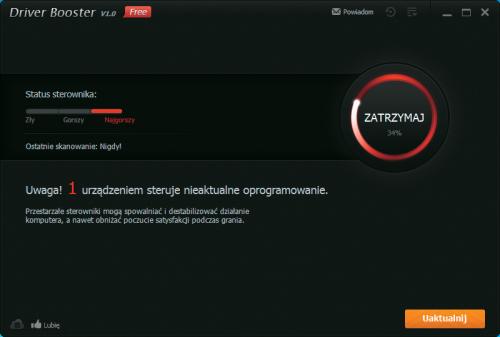
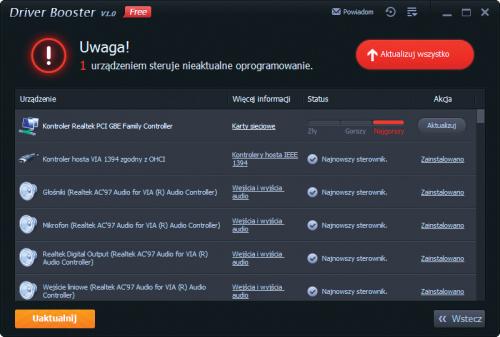

Ocena aktualności programu sterującego jest trzypunktowa. Stare, nigdy nieaktualizowane urządzenia otrzymują status Najgorszy. To wskazuje na bezwzględną konieczność aktualizacji. Łagodniejsza ocena to na przykład Zły lub Gorszy. Kliknięcie prawym przyciskiem myszy na polu rekordu przywołuje na ekran menu kontekstowe, za którego pomocą można wyświetlić szczegółowy status sterownika, zarówno aktualnego, jak i starego. Wystarczy wybrać polecenie Szczegóły. To ważne zwłaszcza w przypadku aktualizacji. Pozwala się zorientować w rozmiarze pliku, jaki trzeba będzie pobrać na dysk:
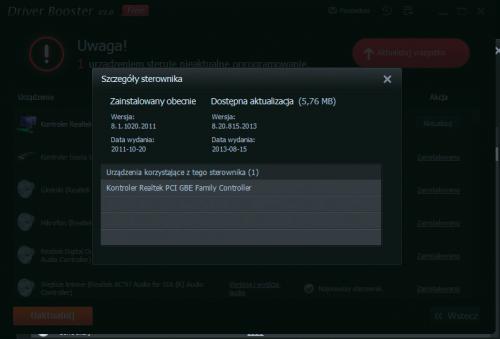

Aby uruchomić aktualizację, jeszcze raz rozwiń menu kontekstowe i wybierz z niego polecenie Aktualizuj bądź kliknij od razu przycisk Aktualizuj widoczny w kolumnie Akcja. Podczas pierwszego użycia programu będziesz jeszcze musiał zaakceptować tryb aktualizacji. Driver Booster proponuje cichą instalację w tle, bez ingerencji użytkownika. Dzięki tej metodzie twoja rola ograniczy się do uruchomienia pobierania i nie będziesz niepokojony dodatkowymi operacjami. Jeżeli jednak chcesz mieć pełną kontrolę nad tym, co się dzieje w komputerze, usuń zaznaczenie z opcji Automatycznie instaluj sterowniki w tle. Pozostawienie aktywnej opcji Nie przypominaj następnym razem spowoduje, że nie zobaczysz już więcej tego komunikatu na ekranie. Kliknij przycisk OK.
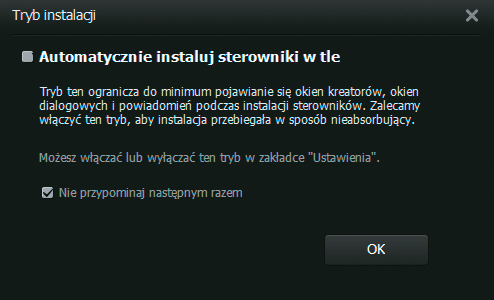

Postęp pobierania jest widoczny w górnej części okna. W tym momencie możesz jeszcze przerwać ściąganie sterownika, klikając przycisk Zatrzymaj. Następnie program tworzy punkt przywracania systemu i uruchamia instalację. Stosowne informacje o każdym etapie są wyświetlane u góry okna. Na koniec zobaczysz podsumowanie operacji. Do głównego okna programu wrócisz, klikając przycisk Wstecz.